与观众分享的PowerPoint讲义可以帮助他们保持你的幻灯片中的内容轨道,以便更好地了解您的演示文稿。 然而,印刷讲义既可以是费力和浪费; 特别是如果你有你的观众大量的人去迎合。 共享数字讲义代替可以是更有效的方法。 SlideFlight是一个PowerPoint外接,这使得它可以与你的观众分享数字讲义,使他们可以按照你的幻灯片,从任何互联网连接的设备现场。
如何分享数字的PowerPoint讲义使用SlideFlight
我们住到如何使用数码SlideFlight讲义的PowerPoint共享之前,这里值得一提的是,这个功能也可以通过使用办公室介绍服务默认情况下在PowerPoint中存在。 然而,SlideFlight提供了一些附加功能,让分享的PowerPoint数字讲义演示更加方便。
上手,下载并安装SlideFlight添加用于PowerPoint。 你可能会得到一个提示安装的VisualStudio,如果没有您的计算机上安装。
安装之后,你会看到如下图所示的那些选项功能区菜单上的一个新的标签。 请确保你登录使用您的帐户。

如果你没有一个幻灯片飞行帐户,您可以立即通过创建从功能区菜单中的SlideFlight登录按钮之一。 您可以注册一个新帐号或使用Facebook帐户进行快速注册。
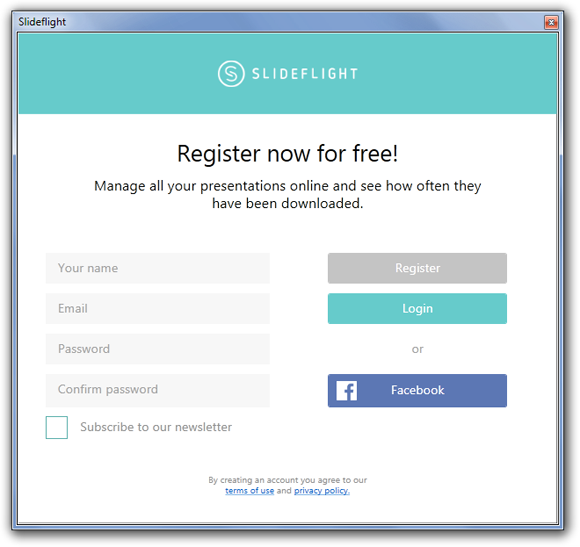
从数字讲义和设置演示可用性限制排除幻灯片
正如前面提到的,SlideFlight给人不PowerPoint中的默认演示文稿共享功能提供了一些额外的选项。 这些功能包括: 该选项排除从共享讲义和设置限制共享演示文稿选择特定的幻灯片。 此外,SlideFlight还提供了一个默认的幻灯片这表明,与会人员可以进入,开始观看数字讲义的代码。
不包括幻灯片:您可以挑选幻灯片排除通过从功能区菜单中的选项卡SlideFlight 排除幻灯片按钮。
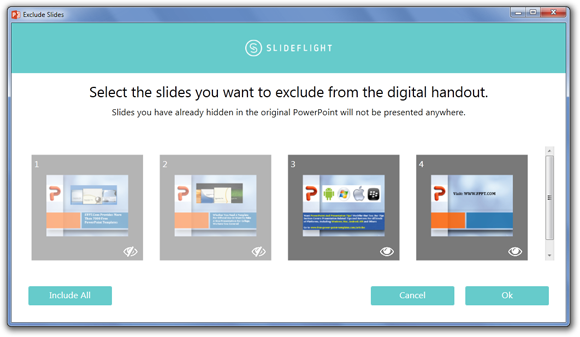

演示可用性和默认的幻灯片设置:转至设置 ,可以设置由幻灯片可以被看作一个日期,并在其上要显示默认幻灯片幻灯片(如第一个或最后一个)。
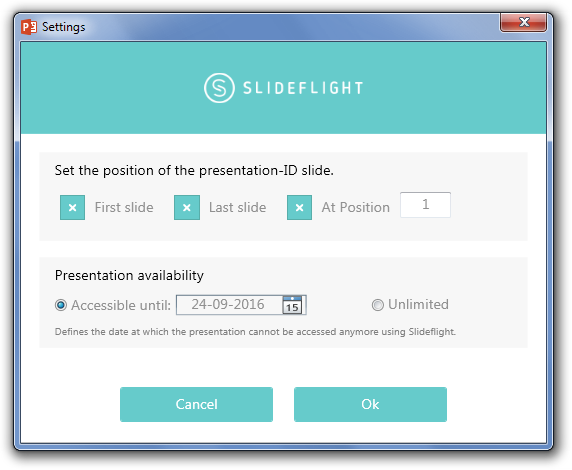
发布和共享幻灯片在线
要开始分享您的演示文稿,单击发布幻灯片 。 这将上传您的演示文稿SlideFlight,给你一个共享代码。
相关阅读:VoiceThread:耐看组演示文稿使用语音
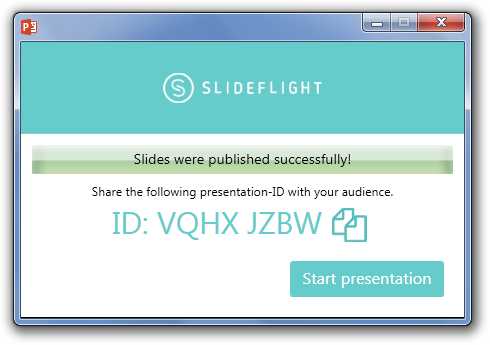
演示文稿的一个新的只读文件将被保存到一个单独的位置和原始文件将被关闭,并用新的文件保留原始文稿取代。
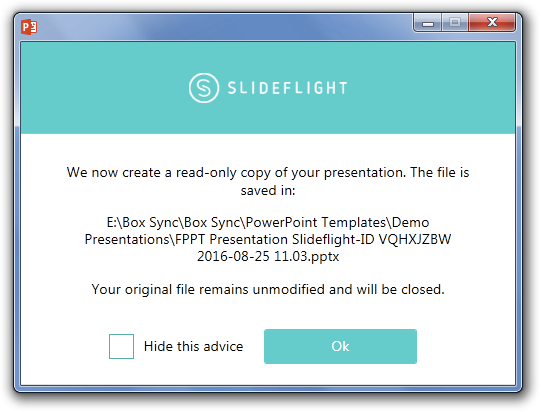
你可以使用默认的幻灯片作为你开放的幻灯片,以提醒观众通过他们的移动设备或笔记本电脑去的SlideFlight网站进入给定的代码用于查看幻灯片。 观众还可以使用Android和iOS应用按照你的幻灯片或简单地使用网页浏览器(无需注册)在线观看幻灯片。
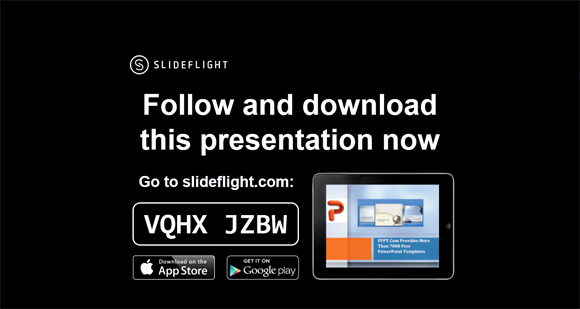
下面的图片显示了我们用来测试出SlideFlight选择的样本演示。 我们进入通过Android网络浏览器中的给定代码在SlideFlight网站,并能成功地跟随滑动从PC正在广播。
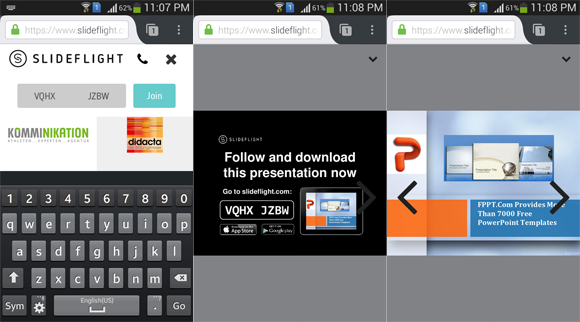
SlideFlight有几分相似的同类其它网络应用程序的功能。 许多应用程序,如Prezentt,Presentain和Preso已电视配备了略有不同的特点。 此外,像Preso已电视服务是免费的,不像SlideFlight,这是一个付费的加载项,你可以试试免费30天试用的基础上,以测试其功能。
去下载SlideFlight

